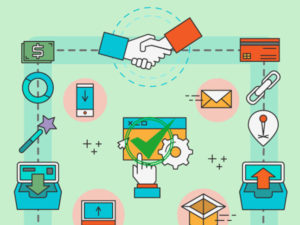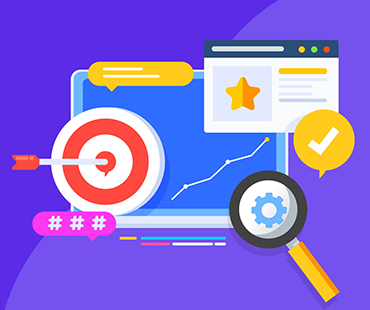Você quer os links externos wordpress nofollow em seu site? Você pode adicionar uma tag nofollow para cada link individual em seu site! Dependendo do tamanho de seu site, isso pode te dar muito trabalho.
Neste artigo, vamos mostrar como adicionar de uma forma simples nofollow em todos os links externos em seu WordPress.
Por que e quando você precisa de links externos wordpress nofollow?
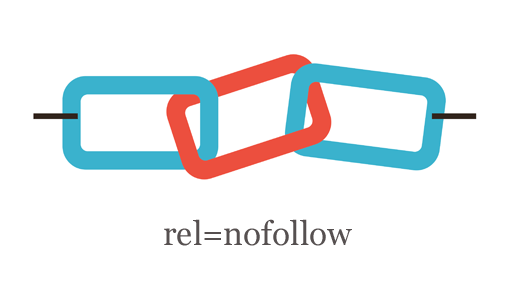
Os motores de busca consideram links como um sinal de classificação para URLs e domínios. Quando você linka para um site externo, você está passando seu suco de link (link juice) para esse site.
Suco de link é uma espécie de um cartão de pontuação SEO. Se você está ligando para mais sites do que os sites estão ligando de volta para você, então você vai começar a perder autoridade.
É por isso que muitos especialistas em SEO recomendo usar atributo nofollow.
Exemplo de uma ligação com o atributo nofollow:
<a href="http://exemplo.com.br" rel="nofollow">Exemplo de Website</a>
Por padrão, o WordPress não permite que você adicione automaticamente nofollow aos links externos. Você terá que adicionar manualmente estes links de saída para sites externos.
Uma maneira mais fácil é usar este plugin que faça este serviço para você. Ele adiciona um campo de título e uma caixa de seleção nofollow na opção de popup ao inserir um link no seu conteúdo no editor de conteúdo wordpress. Você pode colocar links nofollow quando você estiver adicionando seu link.
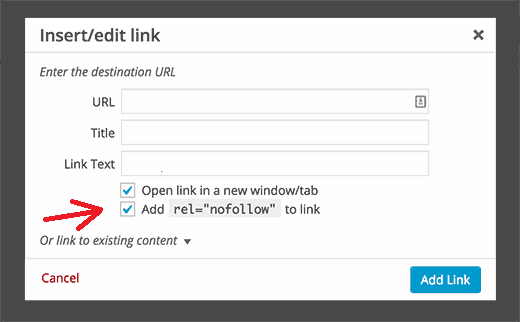
Mas se você tem um site multi-autor aumenta as chances de que seus autores possam esquecer de verificar a caixa para alguns links externos. Neste caso, você precisa de uma solução que não requer nenhuma entrada do usuário.
Dito isto, vamos ver como você pode adicionar links externos nofollow wordpress para todos os links externos do seu site sem a necessidade de qualquer entrada do usuário.
Adicionando NoFollow para todos os links externos em WordPress
Primeira coisa que você precisa fazer é instalar e ativar o plugin Sem External Links. Após a ativação, você precisa visitar a página de Configurações »Links Externos para configurar as definições de plug-in.
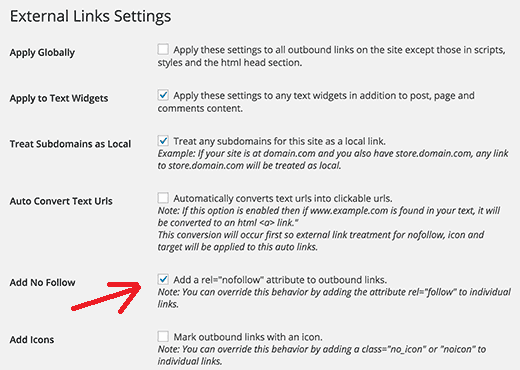
A primeira opção nas configurações do plugin aplica nofollow globalmente. Você pode mantê-la desmarcada se só você tem acesso aos seus arquivos.
Role para baixo um pouco e marque ‘Add Nofollow’ clicando na caixa de seleção ao lado dele. Esta opção irá adicionar nofollow para todos os links externos em posts WordPress e páginas.
Há uma série de opções na página de configurações que você pode ativar.
Você pode adicionar nofollow para links em widgets de texto no WordPress. Você também pode permitir que o plugin trate subdomínios como sites locais e excluí-los das regras de nofollow.
Este plugin de nofllow em links externos também permite que você abra links externos em uma nova janela e você ainda pode mostrar um ícone ao lado dos links externos.
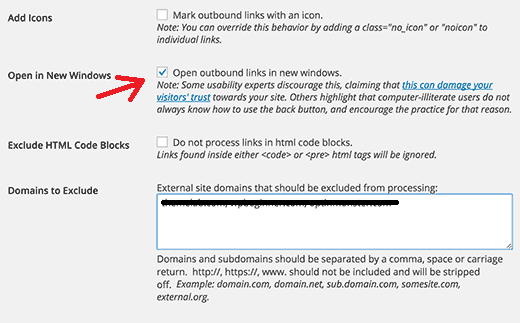
Se você tem alguns outros sites que você deseja excluir da regras nofollow, então você pode adicioná-los na seção ‘Domains to exclude’.
Não adicione http ou www e use vírgulas para domínios separados. Clique no botão “Salvar alterações” para guardar suas configurações.
Importante: Por favor, note que o plugin adiciona esses atributos de uma forma simples. Desativando o plugin irá remover nofollow de todas os links.
Isso é tudo, esperamos que este artigo tenha lhe ajudado com links externos wordpress nofollow. Você também pode querer ver este artigo sobre as 6 melhores estratégias de seo.
Se você gostou deste artigo encontre-nos no Twitter e Facebook .